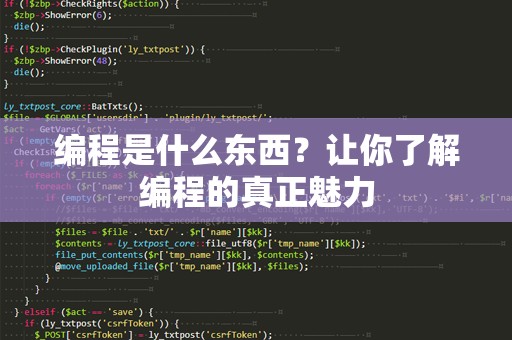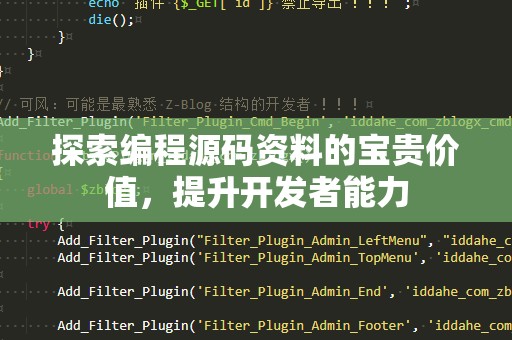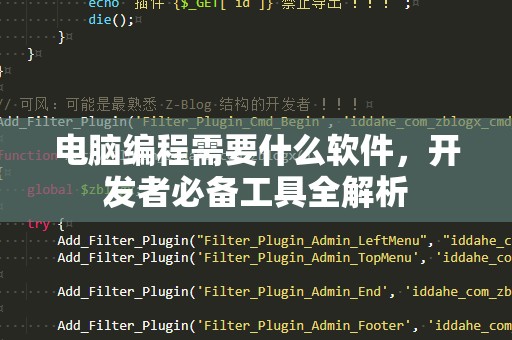轻松下载安装C语言开发环境,告别复杂设置
C语言作为一种经典的编程语言,不仅是计算机科学的基础语言之一,也是很多大型软件系统的核心语言。无论是对初学者还是对有经验的开发者而言,C语言的学习和应用都是非常重要的一步。而要学习C语言,第一步就是安装开发环境。如何在不同的操作系统上安装C语言开发环境呢?
1.Windows平台安装C语言
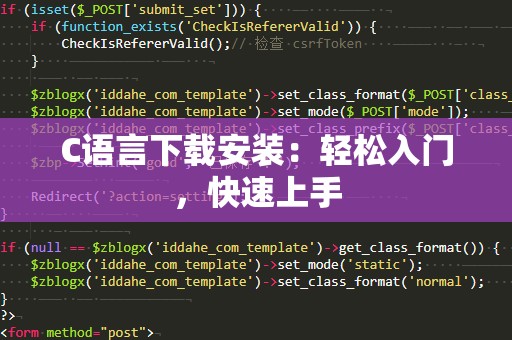
在Windows系统上安装C语言开发环境,我们推荐使用DevC++,这是一款轻量级且功能强大的IDE(集成开发环境),非常适合C语言的初学者。具体安装步骤如下:
步骤一:下载DevC++
访问DevC++的官方网站(或其他可靠的下载平台),下载最新版本的DevC++安装包。下载完成后,双击运行安装文件。
步骤二:安装DevC++
在安装过程中,您需要选择安装路径以及一些基本选项,按照提示一步步完成安装。大部分用户可以使用默认设置,直接点击“下一步”即可。
步骤三:配置编译器
DevC++需要配置C语言的编译器,通常情况下,它会自动检测并安装MinGW(C语言编译器)。如果您的系统中没有预装编译器,DevC++会在安装过程中自动下载并安装。安装完成后,您就可以开始使用DevC++编写和运行C语言程序了。
通过DevC++,您可以轻松编写、调试并运行C语言代码,快速入门编程世界。
2.macOS平台安装C语言
对于Mac用户,虽然macOS自带有Xcode开发工具,但Xcode相对较重,许多初学者可能不需要那么复杂的工具。可以选择Homebrew配合gcc编译器来实现轻量化的安装。
步骤一:安装Homebrew
Homebrew是一个包管理工具,可以帮助您安装和管理C语言编译器。在终端中运行以下命令:
/bin/bash-c"$(curl-fsSLhttps://raw.githubusercontent.com/Homebrew/install/HEAD/install.sh)"
安装完成后,您就可以通过Homebrew安装gcc编译器了。
步骤二:安装gcc
在终端中输入以下命令:
brewinstallgcc
Homebrew会自动为您安装gcc,安装过程通常比较迅速。
步骤三:编写和运行C语言代码
安装完成后,您就可以在终端中使用gcc编译器编译C语言代码了。例如,创建一个C语言文件(如hello.c),然后通过以下命令编译和运行:
gcchello.c-ohello
./hello
通过这种方式,您就可以在Mac上使用C语言进行开发。
深入探索,解决安装中常见问题,快速上手编程
尽管安装C语言开发环境看起来非常简单,但在安装过程中,您可能会遇到一些问题。我们将探讨如何解决这些常见问题,帮助您更顺利地完成C语言的安装和配置。
1.Windows下DevC++安装常见问题及解决办法
问题一:DevC++安装失败
有时,在安装DevC++时,可能会遇到安装失败的情况。这通常是由于权限不足或者防病毒软件的干扰引起的。为了解决这个问题,您可以尝试以管理员身份运行安装程序,或者暂时禁用防病毒软件。
问题二:编译器无法找到
如果DevC++无法找到编译器(MinGW),您可以手动下载并配置MinGW。在DevC++中,打开“工具”->“编译选项”->“编译器设置”,然后设置MinGW的安装路径。
问题三:运行程序时显示错误
运行程序时可能会遇到“无法找到编译器”或“程序无法执行”等错误。这时,您可以检查您的系统路径设置是否正确,确保DevC++能够找到编译器并正确运行程序。
2.macOS安装gcc常见问题及解决办法
问题一:Homebrew安装失败
如果您在安装Homebrew时遇到错误,可能是因为网络连接问题或权限设置问题。您可以尝试更新Homebrew,或者通过管理员权限重新安装Homebrew。
问题二:gcc编译器安装失败
如果安装gcc时出现问题,可能是因为您系统中缺少某些依赖项。您可以尝试更新Homebrew并重新安装gcc,或者手动安装缺失的依赖项。
问题三:编译时出现“权限不足”错误
在Mac上,您可能会遇到权限不足的问题,特别是在使用终端时。解决方法是使用sudo命令来获取管理员权限:
sudogcchello.c-ohello
输入管理员密码后,您将能够成功编译和运行代码。
3.跨平台解决方案:使用Code::Blocks
除了DevC++和Xcode,另一款跨平台的C语言开发工具是Code::Blocks。它支持Windows、macOS和Linux等多种操作系统,是一个轻量级的IDE,非常适合编写C语言程序。下载安装Code::Blocks的过程与DevC++类似,您可以根据您的操作系统选择相应的版本进行下载和安装。
安装后,Code::Blocks会自动配置好编译器,您只需打开软件,编写C语言代码,然后点击编译和运行按钮,即可快速查看运行结果。
4.安装完成后的下一步:快速上手C语言
安装好开发环境后,您可以开始编写简单的C语言程序。例如,编写一个输出“Hello,World!”的程序:
#include
intmain(){
printf("Hello,World!\n");
return0;
}
然后,使用您所安装的编译器编译并运行这段代码。如果一切顺利,您应该会看到输出“Hello,World!”。
通过这种方式,您已经成功进入了C语言的世界。接下来的学习中,您将逐步掌握更多的C语言语法、数据结构和算法,并能够开发更加复杂的程序。
安装C语言开发环境并不复杂,只要您根据不同操作系统的要求选择合适的工具,按照步骤进行配置,就能够顺利完成安装。通过本文的指导,相信您已经掌握了C语言的安装方法,并且可以开始愉快的编程之旅了!